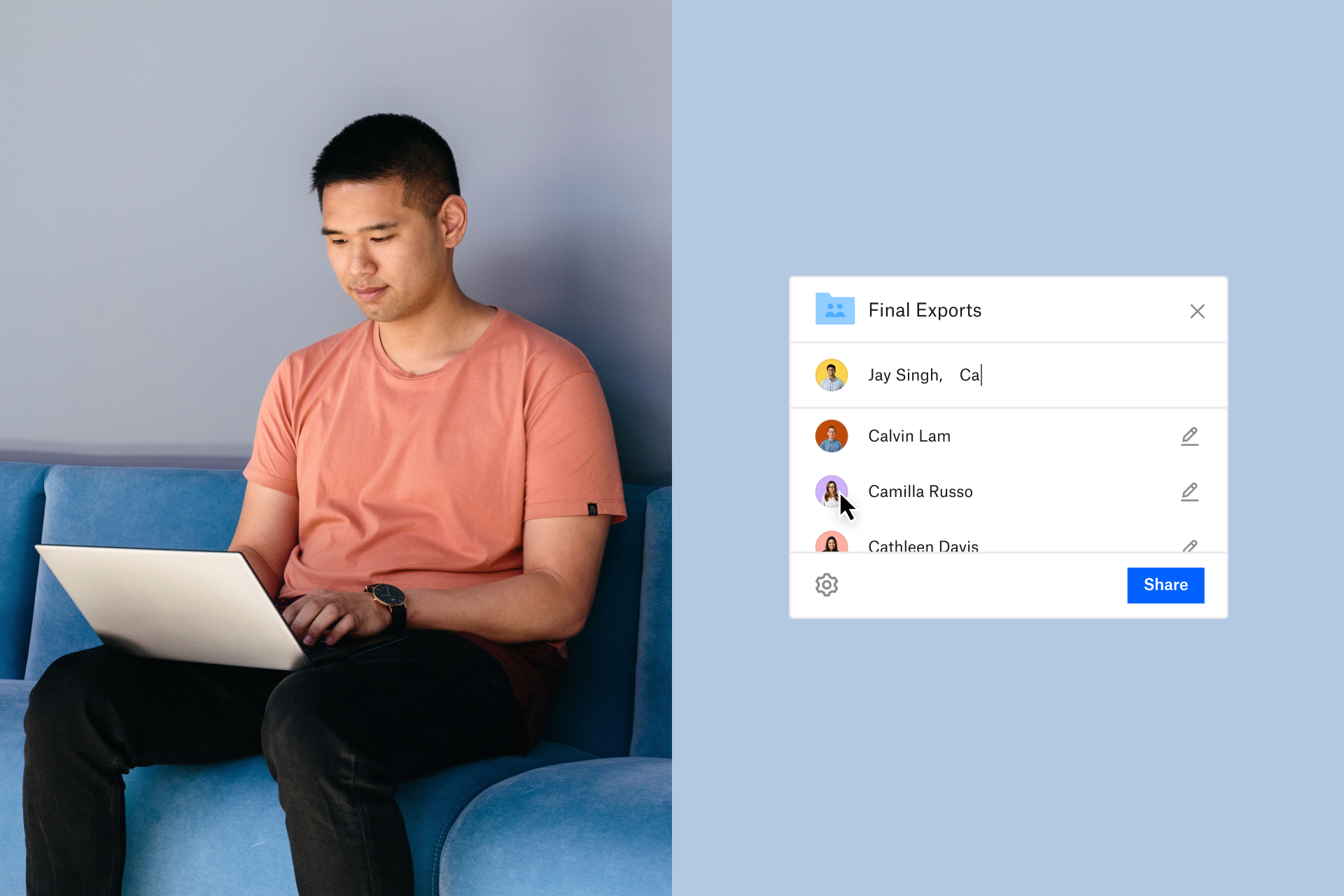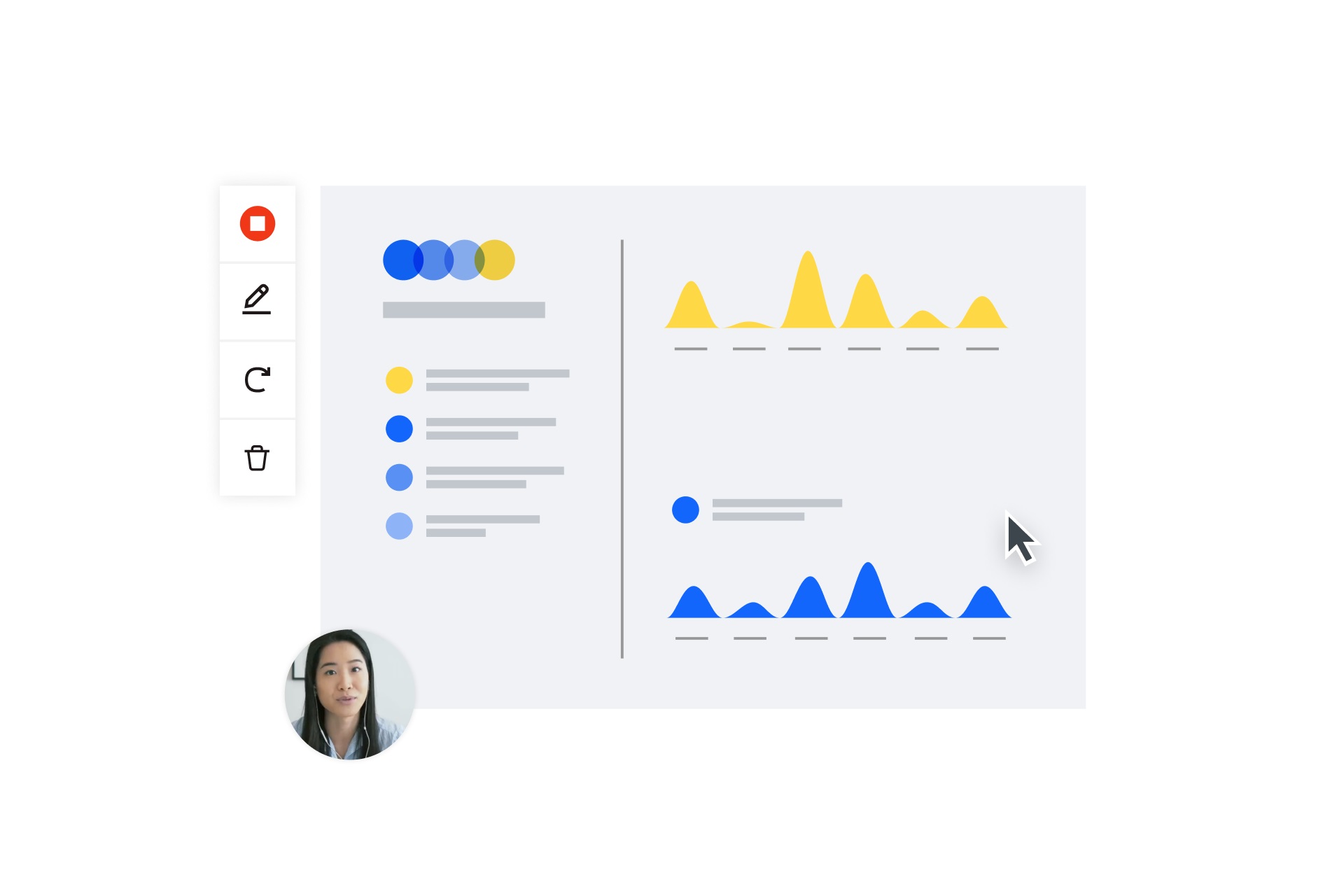이메일 관리란?
이메일은 정말 중대한 발명품입니다. 이메일이 없었더라면 우리의 삶이 지금과 같지는 않았을 겁니다. 하지만 다양한 장점에도 불구하고 이메일 관리에 소요되는 엄청난 시간은 단점으로 작용하죠. 받은 편지함에 도착한 엄청난 양의 새로운 이메일을 무시하고 싶은 심정, 다들 한 번씩은 느껴봤을 텐데요, 지저분한 받은 편지함은 전반적인 업무 태도에 영향을 미치고, 그러다 보면 결국 해야 할 일을 미루게 되곤 합니다.
여러분은 이메일을 어떤 용도로 사용하고 있나요? 클라이언트와 소통하는 데 이메일만 한 것은 없습니다. 하지만 잘 찾아보면 더 효율적인 방법이 있을 수도 있습니다. 바로 Dropbox처럼 말이죠. Dropbox는 업무를 더 스마트하고, 덜 복잡하게 만들어 주는 작업 공간입니다. 순식간에 워크플로에 적응해 협업과 문서 편집, 공유 작업을 간편하게 진행할 수 있죠.
아래에서 Dropbox로 업무 프로세스를 개선해 팀 생산성을 향상하고 협업을 간편하게 진행하는 방법을 살펴본 후 대용량 파일을 전송하고, 변경 사항을 공유하고, 오래된 문서를 업데이트하는 데 계속해서 이메일을 사용할 것인지 다시 한번 생각해보세요.
피드백 공유
Dropbox에서는 작업 중인 문서에 바로 주석을 달고, 특정한 문장이나 단어를 강조 표시할 수 있습니다. 팀이 해야 할 일은 스크롤을 내려 피드백을 읽고 필요한 부분을 변경하는 것뿐이죠. 해결한 문제를 완료된 것으로 표시하거나 댓글에 답글을 달 수 있을뿐더러 모든 메시지가 문서에 바로 저장됩니다. 문서에 달린 댓글 요약 정보가 이메일로 전송되어 댓글을 놓치지 않고 확인할 수 있고, 댓글이 새로 달릴 때마다 새로운 이메일이 전송되는 번거로움도 피할 수 있죠. 특정 사용자의 이름을 @멘션하는 기능도 제공되는데, 이 기능은 문서의 모든 내용을 읽지 않고도 특정한 부분을 수정할 때 더없이 완벽합니다.
대용량 파일 전송
대용량 파일을 이메일로 전송하는 것을 좋아하는 사람은 없습니다. 파일이 첨부파일 용량 제한을 초과하지는 않는지, 형식은 올바른지, 받은 사람이 파일을 무사히 다운로드할 수 있을지, 걱정이 끝없이 이어지죠. Dropbox에서는 아무것도 걱정하지 않아도 됩니다. 다양한 파일 형식이 지원되는 Dropbox에서 파일을 안전하게 공유하세요. 분량이 긴 동영상도 간편하게 전송할 수 있을뿐더러 Dropbox에서 바로 압축된 상태로 빠르게 확인하거나, 전체 해상도로 다운로드할 수도 있어 이동 중이거나 Wi-Fi가 없을 때도 완벽하죠.
제한 없는 공유
Dropbox는 파일, 폴더, 이미지, 문서 등 모든 유형의 콘텐츠를 온라인에 깔끔하고 안전하게 저장합니다. 번거롭게 USB 드라이브를 사용하지 않아도 되고, '회사에 놓고 왔다'는 끔찍한 소리를 들을 일도 없죠. 인터넷만 연결되어 있으면 어디서든 파일에 액세스할 수 있으니까요. 또한, 간편한 링크 공유 기능을 사용하면 클릭 몇 번만으로 원하는 사람 누구에게나 파일로의 액세스를 제공할 수 있습니다. 링크에 비밀번호 보호와 만료일을 설정해 다른 사람이 '실수로' 파일에 액세스하거나 지정한 기간 이후에 파일에 액세스하는 상황을 방지할 수도 있죠.
업무 환경을 위한 협업 솔루션 및 협업 툴 - Dropbox
협업은 모든 것의 중심입니다. 끊임없이 이메일을 주고받지 말고 이제 문서를 Dropbox에 저장해 협업을 간편하게 진행하세요. 실시간으로 변경 사항, 댓글, 피드백에 관한 업데이트를 받고, 팀 전체의 업무 진행 상황을 간편하게 확인할 수 있습니다.
Dropbox는 클라이언트와 고객에게도 완벽한 도구입니다. Dropbox가 호스팅하는 문서를 클릭하기만 하면 최종 파일을 확인할 수 있어 클라이언트에게 전송한 최종 파일이 최신 버전인지, 최종 파일을 .doc, .docx, PDF 중 어떤 형식으로 전송해야 하는지 걱정할 필요가 없죠. 긴 이메일 스레드가 사라져 클라이언트와의 협업도 빨라집니다. Dropbox 고객인 Ben & Jerry’s가 "Dropbox Business는 소모적인 대화를 없애준다"며 만족감을 표시하는 것만 봐도 알 수 있죠.
그 외의 팁
이메일 없이는 일을 할 수 없는 경우도 있습니다. 이럴 땐 다음의 팁을 참조해 이메일을 관리해보세요.
이메일 과부하에서 벗어나기
온종일 울리는 새로운 이메일 알림 때문에 업무에 집중할 수 없다면 이메일을 확인하는 시간을 따로 정해보세요. Microsoft Outlook 등의 이메일 플랫폼을 브라우저로만 확인하는 것도 좋은 방법입니다. 이메일 확인 시간이 끝나면 탭을 닫았다가 확인 시간이 되면 탭을 다시 여는 식으로 말이죠. 시간과 빈도는 일정에 따라 조정하도록 하세요. 정해진 시간까지는 이메일을 확인하지 않아도 된다는 생각만으로도 업무 집중력을 높일 수 있습니다.
이메일 관리를 일상적인 업무의 일환이 아닌 개별적인 업무로 생각하세요. 이메일 관리도 스탠드업 회의나 점심시간처럼 작업 관리 목록에 적어놓고 처리해야 하는 일입니다.
첨부파일 저장
첨부파일 하나를 찾기 위해 몇 주, 몇 개월 치의 이메일을 뒤지는 일은 정말 번거롭습니다. 물론 Dropbox로 파일을 공유하면 애초에 이런 문제가 생길 일이 없습니다. 하지만 이메일을 사용한다고 해서 Dropbox의 유용한 기능을 활용하지 말라는 법은 없죠. 이메일로 첨부파일을 받자마자 파일을 다운로드해 이름을 적절하게 변경하고 Dropbox 폴더에 업로드해놓으면 필요할 때 간편하게 내용을 확인하거나 공유할 수 있습니다.
오래된 이메일은 시간이 지나면 자동으로 삭제된다는 점도 염두에 둬야 합니다. 그래서 1년 전에 보낸 첨부파일이 또다시 필요하게 될 상황을 대비해 삭제될 염려가 없는 안전한 곳에 파일을 보관해두는 것이 좋죠.
이메일 대청소
한 번도 열어보지 않은 뉴스레터와 마케팅 이메일 수신을 취소하세요. 개인용 이메일로 한정 특가 소식을 받는 것과 업무용 이메일로 받는 것에는 큰 차이가 있습니다. 자칫하면 마케팅 이메일 때문에 중요한 이메일을 놓치게 될 수 있으니까요.
후속 이메일은 가능한 한 빠르게
이메일은 밑 빠진 독과도 같습니다. 그리고 새로운 이메일이 계속해서 들어오다 보면 답장을 깜빡하는 경우도 생기기 마련이죠. 요청 받은 자료를 제공하든, 해당 자료가 없어 확인해 보겠다는 답장을 하든 간에 이메일을 확인하면 가능한 한 빠르게 답장하는 습관을 들이도록 하세요. 상대방이 답장을 읽고 회신을 하면 답이 나오게 되니까요.
필터 만들기
이메일 유형에 따라 이메일 폴더를 만드는 것도 도움이 됩니다. 프로젝트별로 폴더를 만들거나 인보이스, HR, 회사 친목, 기타 등 유형별로 폴더를 만들 수 있죠. 유형별로 필터를 만드는 기능은 대부분의 이메일 클라이언트에서 지원됩니다. 예를 들어, '@example.com'과 같은 특정한 단어가 포함된 모든 수신 이메일을 지정 폴더에 저장하거나, '크리스마스 파티'라는 단어가 포함된 이메일을 '회사 친목' 폴더에 저장하는 것도 가능하죠.
이메일을 쓸 때 명확한 제목을 사용해야 하는 이유도 여기에 있습니다. 그러면 받은 사람이 필터를 적용해 이메일을 정확하게 분류할 수 있고, 내가 보낸 이메일이 스팸 메일로 분류될 일이 없죠.